经验直达:
- excel表格怎么求和
- Excel所有行列如何求和
一、excel表格怎么求和
使用excel制作电子版表格时 , 经常会用到自动求和的功能,尤其是一些关于核算的表格 , 该功能应用的更为广泛,那么excel表格有哪些自动求和的方法呢?
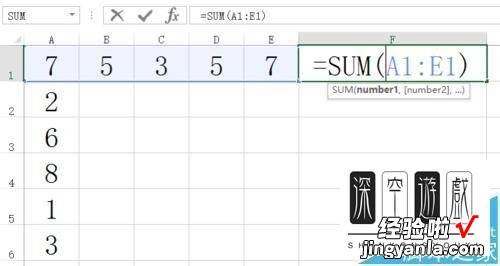
方法一:
1、如果对excel表格插入函数的命令比较了解,也可以直接在excel输入窗口内输入自动求和的命令,比如=SUM(A1:E1),这个命令代表的意思就是求第一行A列到第一行E列的数字和,如下图所示 。
2、公式输入完毕之后点击【确定】按钮后,即可完成自动求和操作 , 如下图所示 。
方法二:
1、首先在电脑上打开excel表格软件,在输入区域输入一个简单的数字表格,如下图所示 。
2、第一种方法就是使用【开始】菜单里的【自动求和】快捷键功能,比如选定要求和的第一行,然后点击【自动求和】快捷键,那么就会在该行的下一列显示求和的结果,如下图所示 。

3、相同一列的求和方法和相同一行的求和方法相同,先选定要求和的同一列,然后点击【自动求和】快捷键,那么就会在该列的下一行显示求和的结果,如下图所示 。
方法三:
1、点击表格上方的插入函数快捷键(fx),具体位置如下图所示红框区域 。
2、点击【插入函数】快捷键之后,弹出插入函数对话窗口,SUM代表了求和命令,如下图所示 。
3、选择SUM命令后,点击确定按钮进入函数参数界面,在该界面里输入要求和的单元格即可 , 如果要求和一行,只需要输入首行和末行 , 中间用:表示,然后点击确定按钮即可完成自动求和 。
二、Excel所有行列如何求和
【Excel所有行列如何求和 excel表格怎么求和】如果拿到以下这样的表格,行列式较多,那么我们如何求总和呢?大家可能会先求出每行的和再求该列的和,结果是一样 , 那么我来变换下更简单方便的得到想要的结果 。
我们可以从excel表格工具或开始中找到一个自动求和的符号,我们也可以直接在单元格内输入=sum;
点击函数后此时单元格中出来一个sum函数 , 那么我们要选择我们求和的区域,我们用鼠标选中求和区域,点击上面的√或直接ctrl 回车也可以 。
完成函数后,计算结果就出来了,是不是更加方便 , 函数的使用要在正确的场合才显的特别有用有时没有必要就不用了 。
